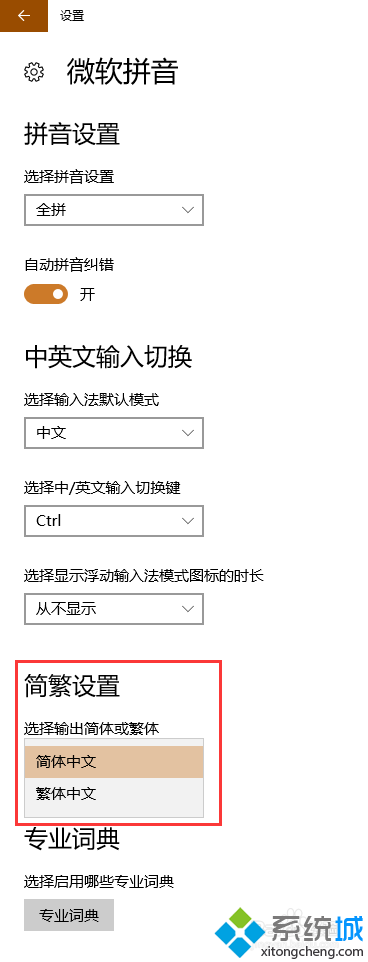win10輸入法設置繁體中文的方法:
1、首先點擊【開始】菜單,然後單擊【設置】;
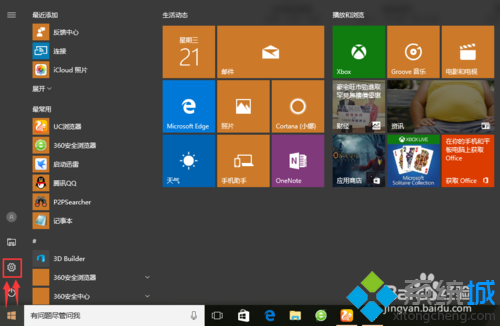
2、在彈出的【windows設置】中點擊【時間和語言】選項;
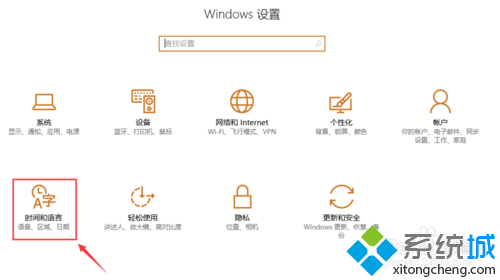
3、在【區域和語言】界面中單擊【中文(中華人民共和國)】後在擴展欄中點擊【選項】;
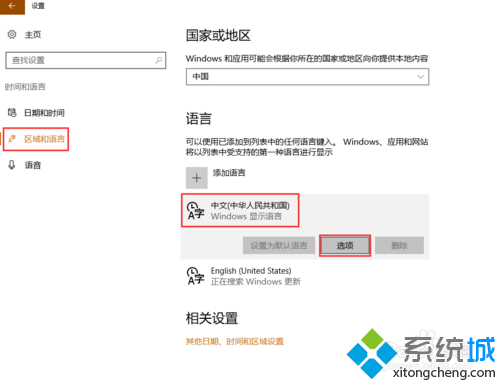
4、點擊【微軟拼音】後在擴展欄中點擊【選項】;
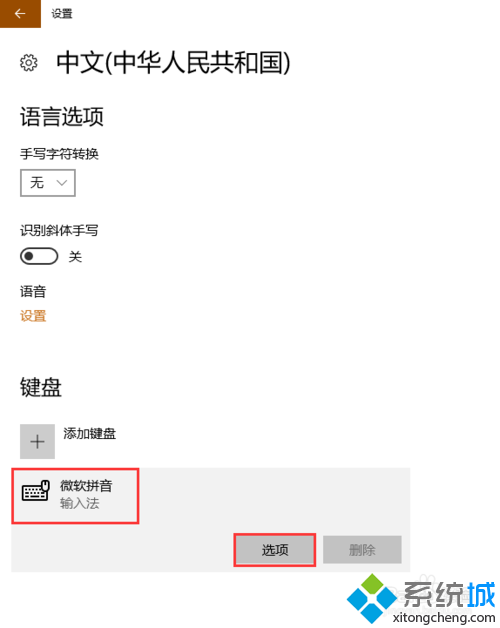
5、找到【簡繁設置】後即可點擊下拉菜單進行簡繁體設置哦~不僅如此,強大的windows10輸入法還為用戶提供了更貼心的個性化設置如:【選擇輸入法默認模式】、【選擇中/英文輸入切換鍵】以及【候選項個數及候選窗口寬度】等等,更多設置可根據用戶自己需要進行設定。